夜明けまで保存ファイルが見つからない、保存されていない: 完全ガイド
夜明けまでの保存ファイルがありませんか? until Dawn はゲームを保存できませんか? 「Until Dawn」のプレイ中にこれらの問題に悩まされている場合は、MiniTool のこの投稿が対応する解決策を見つけるのに最適です。
Until Dawn リメイクは 10 月 4 日にリリースされます。 2024. この新しく発売されたバージョンは、Windows プレーヤーと PS5 ゲーマー向けです。分岐する物語のサバイバル ゲームとして、完全なゲーム プロセスはすべてのプレイヤーにとって不可欠です。ただし、一部のプレーヤーでは、Until Dawn の保存ファイルが見つからないか破損している、Until Dawn が保存されない、新しい保存スロットを作成できないなどのエラーが発生します。これらすべての問題はゲーム体験に大きく影響します。ここでは、それらを解決するための解決策を紹介したいと思います。
問題 1.Until Dawn セーブ ファイルが見つからないSteam セーブ ファイルがコンピュータに保存されており、さまざまな原因で紛失または破損しています。 。ファイルを紛失すると、ゲームにアクセスできず、適切なゲーム プロセスを読み込めなくなる可能性があります。 until Dawn のセーブ ファイルがコンピュータに見つからない場合は、次の方法を試してファイルを復元してください。方法 1. ごみ箱からファイルを復元するUntil Dawn ゲーム ファイルを誤って削除してしまった場合は、削除されたファイルを見つけるには、ごみ箱に移動します。ファイルリストを確認し、ターゲットファイルを右クリックして復元を選択します。ファイルは元のパスに復元されます。
削除されたすべてのファイルがごみ箱に保持されるわけではないことに注意してください。ウイルス感染、システムのクラッシュ、パーティションの損失などの他の理由でファイルが完全に削除または失われた場合は、別の解決策を実行する必要があります。方法 2. MiniTool Power Data Recovery でファイルを復元MiniTool Power Data Recovery は、単純な削除やウイルス攻撃からパーティションの損失やデバイスの障害に至るまで、さまざまな状況で失われたファイルを復元するように特別に設計されています。この無料版を入手して、デバイスをスキャンして、Until Dawn セーブ ファイルがなくなった問題の解決に役立つかどうかを確認できます。 ステップ 1. このゲームを起動し、スキャンするターゲット パーティションを選択します、一般的にはCドライブです。 until Dawn の保存ファイルの場所がわかっている場合は、フォルダーの選択 をクリックして特定のフォルダーをスキャンします。
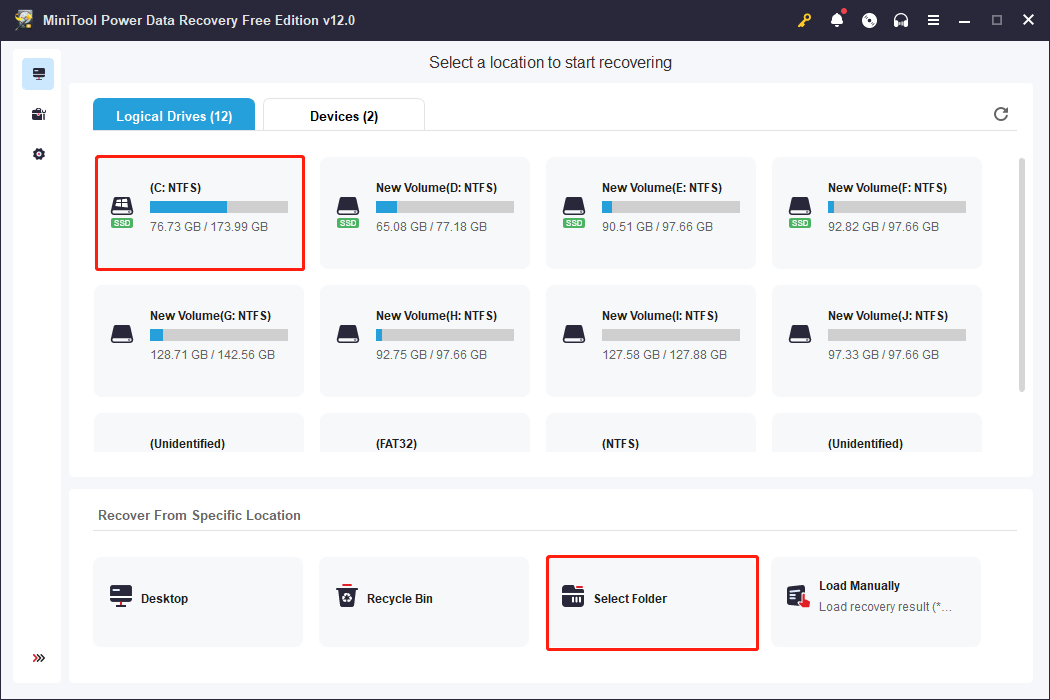
フィルター、検索、タイプ、および プレビュー 機能を使用して、目的のファイルを見つけることができます。
ステップ 3. 復元したいファイルをすべてチェックし、保存 をクリックします。データの上書きを避けるために、これらのファイルの新しい保存先を選択してください。
Steam ゲーム データを回復するには、Steam 機能を利用してゲーム ファイルの整合性を確認するか、Steam クラウド ページにアクセスして保存されたゲーム データをダウンロードすることができます。 .問題 2.Until Dawn が保存できないUntil Dawn は新しい保存スロットを作成できませんでしたというエラーも保存の問題です。このエラーは、プレイヤーがゲーム プロセスを保存できないように見えますが、対処は簡単です。通常、このエラーは Windows のセキュリティ上の懸念により発生します。この問題を解決するには、コンピュータ上の Windows ファイアウォールまたはその他のウイルス対策ソフトウェアのホワイト リストにゲーム実行可能ファイルを追加します。
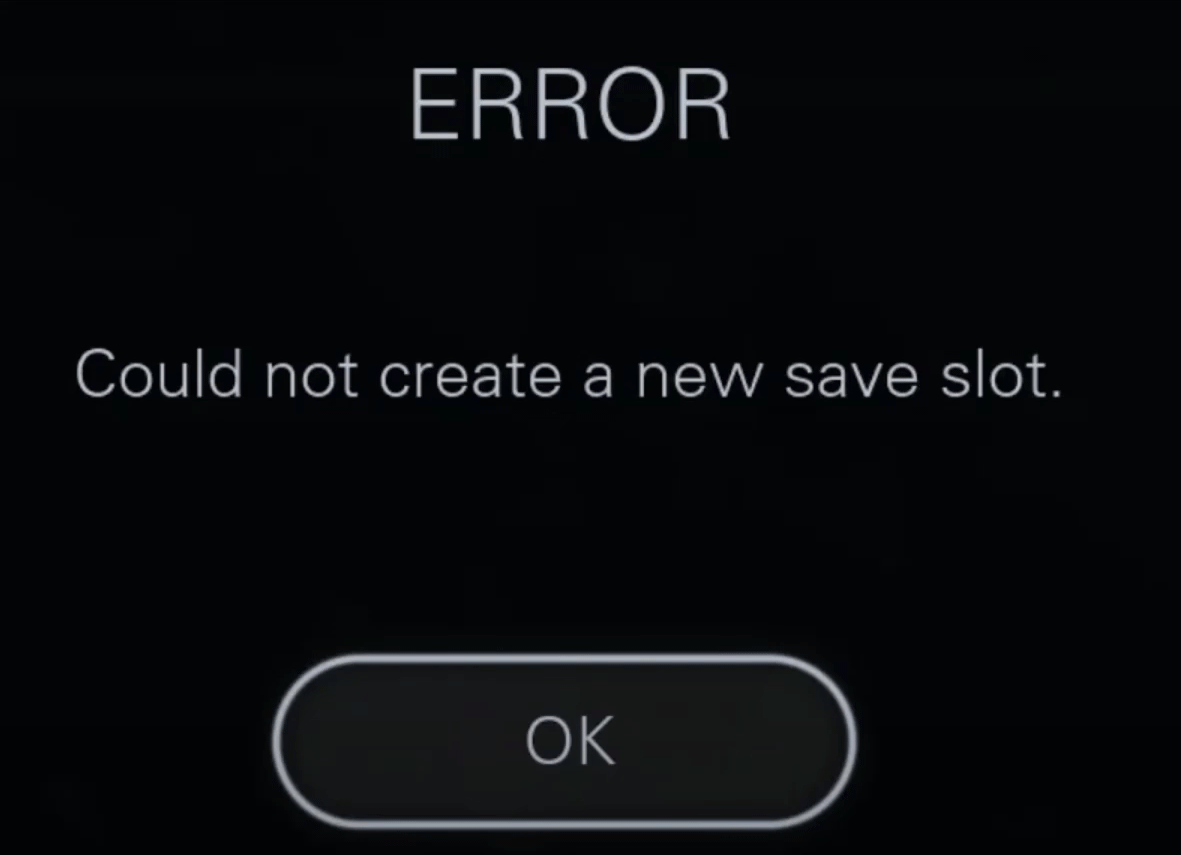
Windows ファイアウォールを介したアプリの許可」と入力し、Enter を押してウィンドウを開きます。
ステップ 2.設定の変更 をクリックし、下にスクロールして、Until Dawn の実行ファイルが含まれているかどうかを確認します。 「はい」の場合は、プライベート 列と パブリック 列の下にチェック マークを追加し、OK をクリックして変更を保存します。
ステップ 3. そうでない場合は、別のアプリを許可を選択し、参照をクリックします。コンピュータ上で実行可能ファイルを見つけて選択し、追加 をクリックする必要があります。その後、プライベートとパブリックのボックスにチェックを入れ、OK をクリックします。
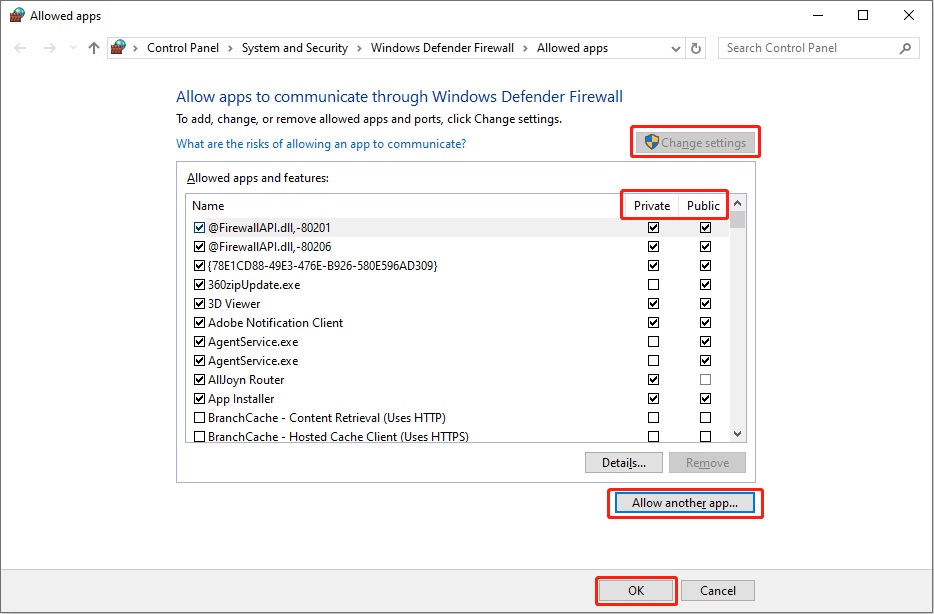
以上が夜明けまで保存ファイルが見つからない、保存されていない: 完全ガイドの詳細内容です。詳細については、PHP 中国語 Web サイトの他の関連記事を参照してください。

ホットAIツール

Undresser.AI Undress
リアルなヌード写真を作成する AI 搭載アプリ

AI Clothes Remover
写真から衣服を削除するオンライン AI ツール。

Undress AI Tool
脱衣画像を無料で

Clothoff.io
AI衣類リムーバー

Video Face Swap
完全無料の AI 顔交換ツールを使用して、あらゆるビデオの顔を簡単に交換できます。

人気の記事

ホットツール

メモ帳++7.3.1
使いやすく無料のコードエディター

SublimeText3 中国語版
中国語版、とても使いやすい

ゼンドスタジオ 13.0.1
強力な PHP 統合開発環境

ドリームウィーバー CS6
ビジュアル Web 開発ツール

SublimeText3 Mac版
神レベルのコード編集ソフト(SublimeText3)

ホットトピック
 1672
1672
 14
14
 1428
1428
 52
52
 1332
1332
 25
25
 1277
1277
 29
29
 1257
1257
 24
24
 KB5055612を修正する方法Windows 10にインストールできませんか?
Apr 15, 2025 pm 10:00 PM
KB5055612を修正する方法Windows 10にインストールできませんか?
Apr 15, 2025 pm 10:00 PM
Windowsの更新は、オペレーティングシステムを新しいソフトウェアまたはハードウェアと互換性のあるオペレーティングシステムを安定させ、安全に保つことの重要な部分です。それらは通常のbで発行されます
 働いた! Elder Scrolls IVを修正:Oblivionのリマスタークラッシュ
Apr 24, 2025 pm 08:06 PM
働いた! Elder Scrolls IVを修正:Oblivionのリマスタークラッシュ
Apr 24, 2025 pm 08:06 PM
エルダースクロールIVのトラブルシューティングIV:Oblivionのリマスターされた打ち上げとパフォーマンスの問題 クラッシュ、黒いスクリーン、または長老のスクロールIVの問題を経験している:忘却がリマスターされていますか?このガイドは、一般的な技術的問題の解決策を提供します。
 Clair Obscur:Expedition 33 UE-Sandfallゲームクラッシュ? 3つの方法!
Apr 25, 2025 pm 08:02 PM
Clair Obscur:Expedition 33 UE-Sandfallゲームクラッシュ? 3つの方法!
Apr 25, 2025 pm 08:02 PM
「Clair Obscur:Expedition 33」でUE-Sandfallゲームクラッシュの問題を解決する 「Clair Obscur:Expedition 33」は、リリース後にプレイヤーに広く期待されていますが、多くのプレイヤーは、ゲームを開始するときにUE-Sandfallがクラッシュして閉鎖するエラーに遭遇しました。この記事は、ゲームをスムーズにするのに役立つ3つのソリューションを提供します。 方法1:スタートアップオプションを変更します Steamスタートアップオプションを変更して、ゲームのパフォーマンスとグラフィックスの設定を調整します。起動オプションを「-dx11」に設定してみてください。 ステップ1:スチームライブラリを開き、ゲームを見つけ、右クリックして「プロパティ」を選択します。 ステップ2:[一般的な]タブの下に、[スタートアップ]オプションセクションを見つけます。
 Clair Obscur Expedition 33 PCで動作しないコントローラー:修正
Apr 25, 2025 pm 06:01 PM
Clair Obscur Expedition 33 PCで動作しないコントローラー:修正
Apr 25, 2025 pm 06:01 PM
「Clair Obscur:Expedition 33」のPCバージョンの失敗の問題を解決する また、「Clair Obscur:Expedition 33」コントローラーのPCバージョンが適切に機能しないという問題に遭遇しましたか?心配しないでください、あなたは一人ではありません!この記事では、さまざまな効果的なソリューションが提供されます。 「Clair Obscur:Expedition 33」は、PlayStation 5、WindowsおよびXboxシリーズX/Sプラットフォームで発売されました。このゲームは、正確なタイミングを強調する魅力的なターンベースのRPGです。その独自性は、戦略的で迅速な対応の完璧なブレンドです。 スムーズな操作
 Windows11 KB5055528:何が新しく、インストールに失敗した場合はどうなりますか
Apr 16, 2025 pm 08:09 PM
Windows11 KB5055528:何が新しく、インストールに失敗した場合はどうなりますか
Apr 16, 2025 pm 08:09 PM
Windows11 KB5055528(2025年4月8日にリリース)詳細な説明とトラブルシューティングを更新 Windows 11 23H2ユーザーの場合、Microsoftは2025年4月8日にKB5055528アップデートをリリースしました。この記事では、この更新の改善について説明し、インストール障害のソリューションを提供します。 KB5055528更新コンテンツ: このアップデートは、Windows 11 23H2ユーザーに多くの改善と新機能をもたらします。 ファイルエクスプローラー:ファイルの開く/保存ダイアログと[コピー]ダイアログへのテキストのスケーリングと改善されたアクセシビリティを改善しました。 設定ページ:プロセッサ、メモリ、ストレージ、Gをすばやく表示する「トップカード」機能を追加しました
 Elder Scrolls IV:Oblivionが致命的なエラーをリマスターした、クイックフィックス
Apr 25, 2025 pm 08:05 PM
Elder Scrolls IV:Oblivionが致命的なエラーをリマスターした、クイックフィックス
Apr 25, 2025 pm 08:05 PM
Elder Scrolls IVの解決:Oblivionはクラッシュする問題を再マスターしました The Elder Scrolls IV:Oblivion Remastered、2025年4月22日、PS5、XboxシリーズX/S、Windowsのためにリリースされ、見事なビジュアルとゲームプレイの改善があります。ただし、一部のプレイヤーは経験しています
 エラー0x80070643 Windows 10 KB5057589の後、必需品を学びます
Apr 16, 2025 pm 08:05 PM
エラー0x80070643 Windows 10 KB5057589の後、必需品を学びます
Apr 16, 2025 pm 08:05 PM
MicrosoftのWindows 10 Winreアップデートグリッチ:エラー0x80070643説明 1年後、MicrosoftはWinre Updateの問題にまだ取り組んでいます。 最近のWindows 10 KB5057589アップデートにより、エラー0x80070643が明らかになりました。 この記事で説明します
 解決した!ビデオメモリエラーからリマスターされた忘却を修正します
Apr 24, 2025 pm 08:11 PM
解決した!ビデオメモリエラーからリマスターされた忘却を修正します
Apr 24, 2025 pm 08:11 PM
「テクスチャ」エラーを割り当てようとするビデオメモリからリマスターされた「忘却」は、プレイヤーがゲームを楽しむことを妨げるイライラする問題です。このガイドは、この問題を解決するための簡単なソリューションを提供します。 このエラーが発生する可能性があります




